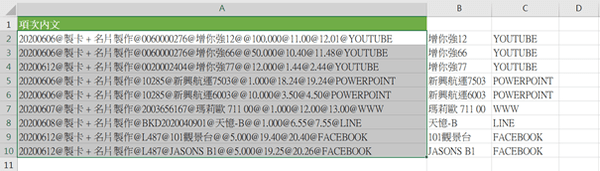2664資料剖析應用
雷明 :「我有一排敘述,但是我需要抓中間一小段及最後面一段的資料,如圖所示。
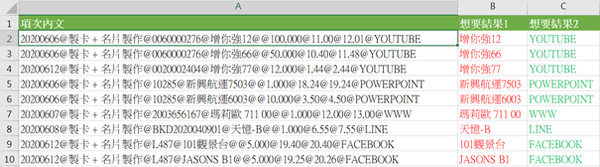
目前只能一筆一筆打,好浪費時間,幾筆還好,可是通常一次都1~2百筆,請幫幫忙,感激不盡!!」
錦子老師:「其實這並不是那麼難,作法是:
先框選所有資料範圍(A2:A10)。
點取「資料 > 資料剖析」圖示。

在【資料剖析精靈 - 步驟 3 之 1 】對話方塊,點取「分隔符號」選項鈕,使其變黑。
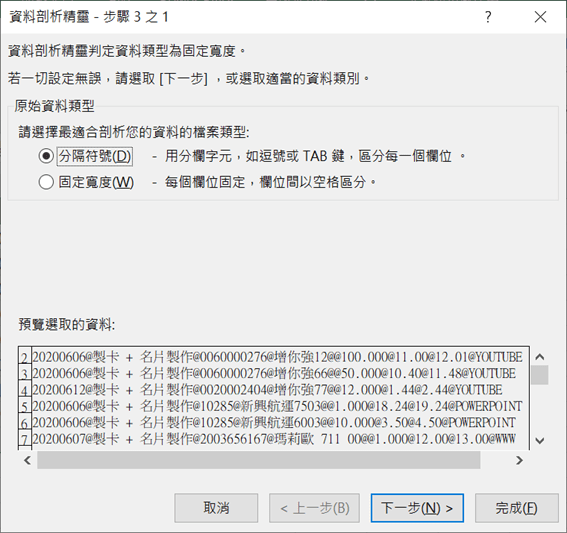
點取「下一步」鈕。
在【資料剖析精靈-步驟3之2】對話方塊,點取「其他」核取方塊,使其打勾,並在其右方文字方塊輸入「@」。
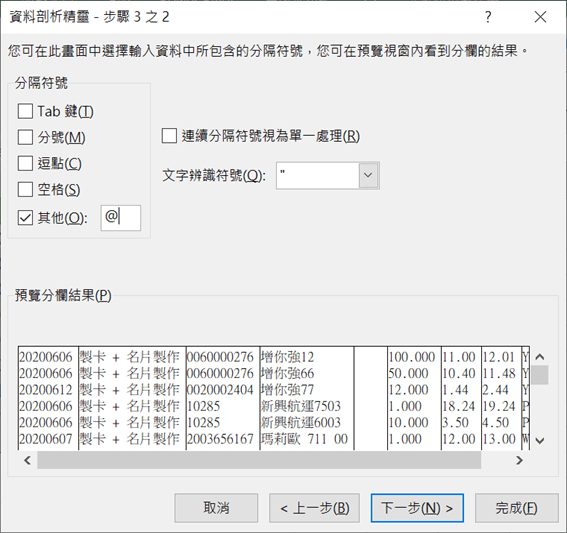
點取「下一步」鈕。
在【資料剖析精靈-步驟3之3】對話方塊,一一點取不匯入的欄位,再點取「不匯入此欄」選項鈕,使其變黑。
點取「目標儲存格」文字方塊,輸入「B2」。
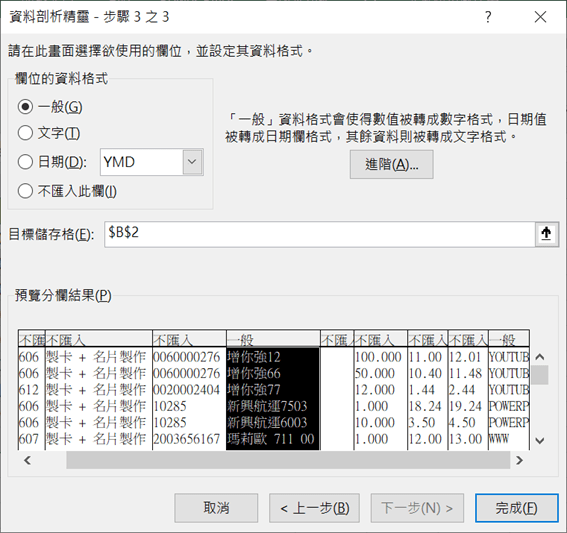
點取「完成」鈕,結果如下圖。